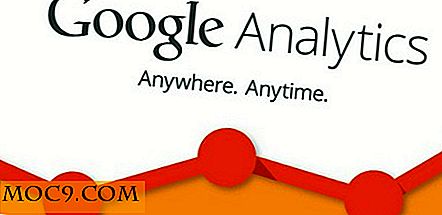Wie Sie Ihr Anwendungsfenster im Mac immer auf dem neuesten Stand halten
Dieser Beitrag wurde erstmals im Juli 2008 veröffentlicht und im Januar 2017 aktualisiert.
Die meisten, wenn nicht alle, Linux-Distributionen verfügen über die Funktion "Always on top", mit der Sie ein Anwendungsfenster an andere anheften können. Für macOS war diese wahnsinnig nützliche Funktion nicht standardmäßig verfügbar, kann aber mit Hilfe der Afloat-Anwendung hinzugefügt werden.
Afloat ist eine einfache Anwendung, die macOS die "Always on top" -Lösung hinzufügt. Es verwendet SIMBL (kurz für SIMple Bundle Loader), ein Ladeprogramm für die Anwendungsverbesserung für Mac OS X, das es Entwicklern von Drittanbietern ermöglicht, Anwendungen, die mit der Cocoa-Umgebung ohne Zugriff auf den Quellcode entwickelt wurden, zu ändern und Funktionalität hinzuzufügen.
In diesem Artikel zeigen wir Ihnen, wie Sie Afloat in macOS Sierra installieren und verwenden.
Installation
Installation von SIMBL
Afloat benötigt SIMBL um zu arbeiten. Es gibt verschiedene Quellen für SIMBL, und die, die ich in macOS Sierra gefunden habe, ist mySIMBL.
1. Rufen Sie die Github-Seite von mySIMBL auf und laden Sie die neueste Version von mySIMBL herunter.
2. Extrahieren Sie die Datei "mySIMBL_master.zip". Sie sollten jetzt eine mySIMBL App sehen.

3. Doppelklicken Sie darauf, um es auszuführen. Es erscheint ein Fenster, in dem Sie gefragt werden, ob Sie es in Anwendungen verschieben möchten. Klicken Sie auf "In den Anwendungsordner verschieben".

4. Als Nächstes wird möglicherweise ein weiteres Popup angezeigt, in dem Sie aufgefordert werden, SIMBL zu aktualisieren / zu installieren. Klicken Sie auf "Installieren".

In einigen Fällen kann die Installation aufgrund des Systemintegritätsschutzes von Mac möglicherweise nicht ausgeführt werden. Sie müssen den Systemintegritätsschutz deaktivieren, bevor Sie die Installation ausführen können.
So deaktivieren Sie den Systemintegritätsschutz:
- Starte deinen Mac neu. Wenn der Startbildschirm angezeigt wird, halten Sie die Tasten "Befehl + R" gedrückt, bis das Apple-Logo auf dem Bildschirm angezeigt wird.
- Sobald das Laden beendet ist und Sie in den Wiederherstellungsmodus gelangen, klicken Sie auf "Dienstprogramme -> Terminal".
- Im Fenster Terminal geben Sie
csrutil disableund drücken die Eingabetaste. - Starten Sie Ihren Mac neu.
Hinweis : Um den Systemintegritätsschutz erneut zu aktivieren, wiederholen Sie die obigen Schritte, ändern Sie den Befehl jedoch in csrutil enable . Es wird empfohlen, den Systemintegritätsschutz nach der Installation von mySIMBL erneut zu aktivieren.
Installieren von Afloat
1. Nachdem Sie mySIMBL installiert haben, gehen Sie zu dieser Github-Seite und laden Sie das gesamte Afloat-Repository herunter.

2. Entpacken Sie die Zip-Datei und öffnen Sie den Ordner im Finder. Navigieren Sie zum Ordner "Bundle". Sie sollten zwei Dateien sehen: "Afloat.bundle" und "SIMBL-0.9.9.pkg".

3. Ziehen Sie bei laufender mySIMBL-Anwendung die Datei "Afloat.bundle" per Drag & Drop in das mySIMBL-Anwendungsfenster. Stellen Sie sicher, dass Afloat im mySIMBL Plugins-Fenster angezeigt wird und dass daneben ein grüner Punkt angezeigt wird.

4. Starten Sie Ihren Mac neu. Afloat sollte jetzt arbeiten.
Mit Afloat das Anwendungsfenster "Immer im Vordergrund" erstellen
Um das App-Fenster "Immer im Vordergrund" zu platzieren, klicken Sie auf die Option "Fenster" im Menü und wählen Sie "Weiter".

Beachten Sie, dass Afloat nicht bei allen Anwendungen (z. B. Firefox) funktioniert. Es funktioniert nur für Anwendungen mit Unterstützung für SIMBL. Seien Sie also nicht überrascht, wenn Sie die Funktion "Keep Afloat" nicht sehen.
Abgesehen davon, dass Sie sich über Wasser halten, können Sie auch die Transparenz Ihres Anwendungsfensters festlegen. Stellen Sie es über das Menü "Fenster -> Transparenz -> Transluzent" ein.

Fazit
Die "Always on Top" -Funktion hat mir geholfen, meine Produktivität zu verbessern, indem ich immer die notwendigen Informationen zur Verfügung stelle, so dass ich nicht jedes Mal das Anwendungsfenster wechseln muss. Dank Afloat können Sie jetzt dem Mac die Funktion "Immer im Vordergrund" hinzufügen und eine bessere Produktivität erzielen.